文章详情页
Win7电脑怎么添加打印机?Win7旗舰版打印机添加方法分享
许多办公室文员在日常工作中都会用到打印机,但近来却又一些Win7用户表示,他们不清楚Win7电脑要怎么添加打印机!针对这一问题,小编今天为大家带来了Win7旗舰版打印机添加方法分享,有需要的朋友还不赶紧来了解一下。
方法步骤
打开设备,进入“设备和打印机”页面;
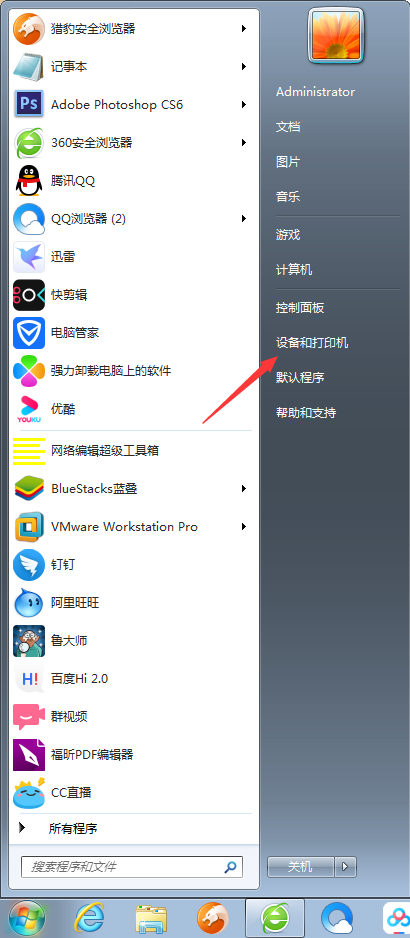
点击新窗口左上角的“添加打印机”选项;
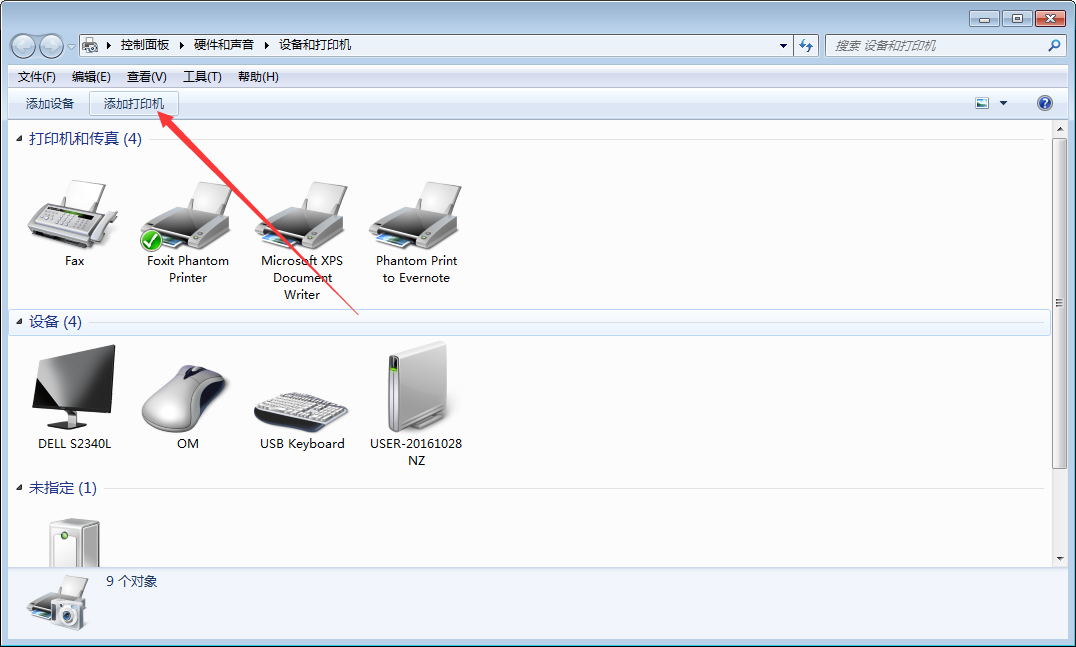
选择添加打印机的类型,点击“下一步”;
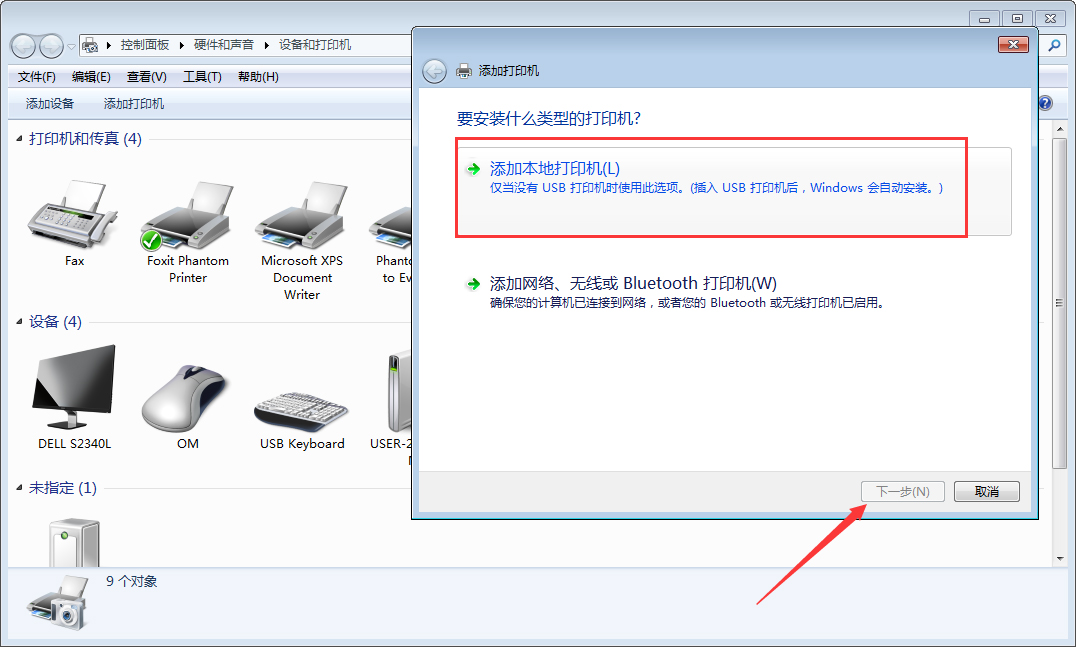
选择打印机端口,再次点击“下一步”;

依提示安装打印机驱动程序;
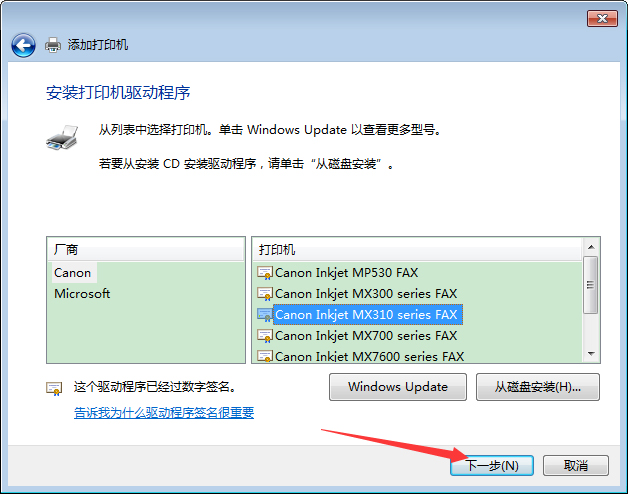
输入打印机名称;
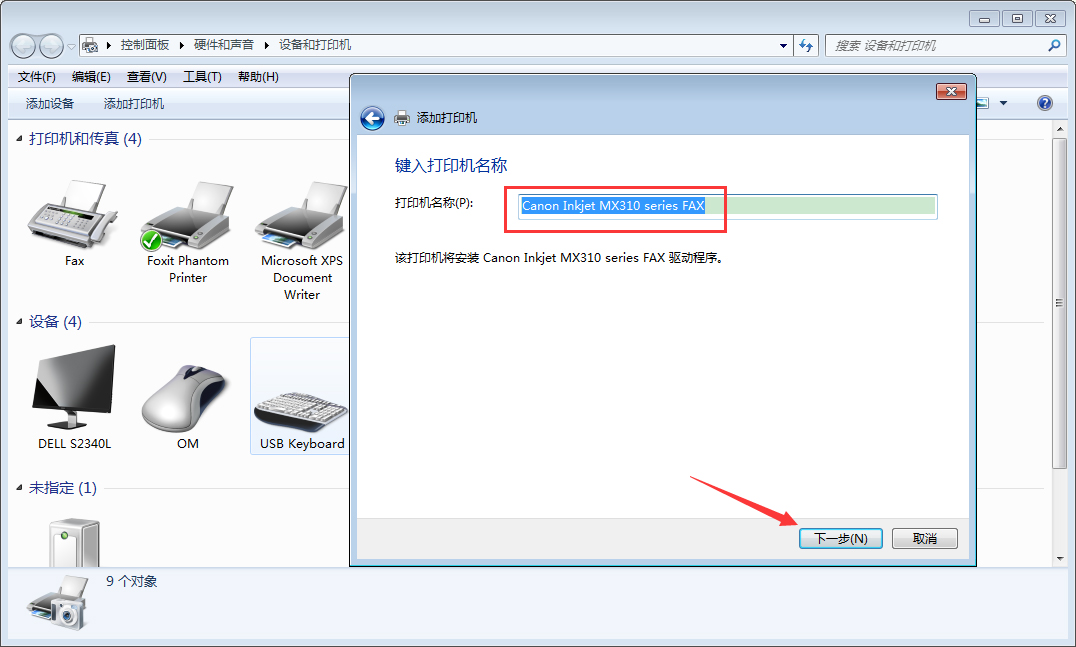
等待打印机安装完成;
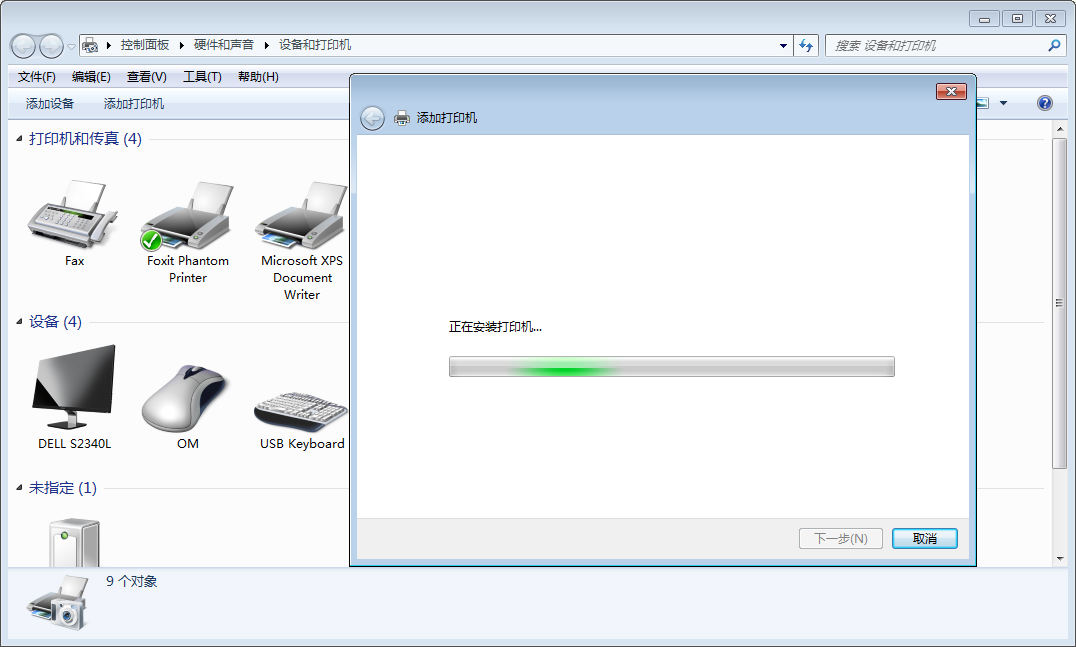
选择是否共享该打印机;
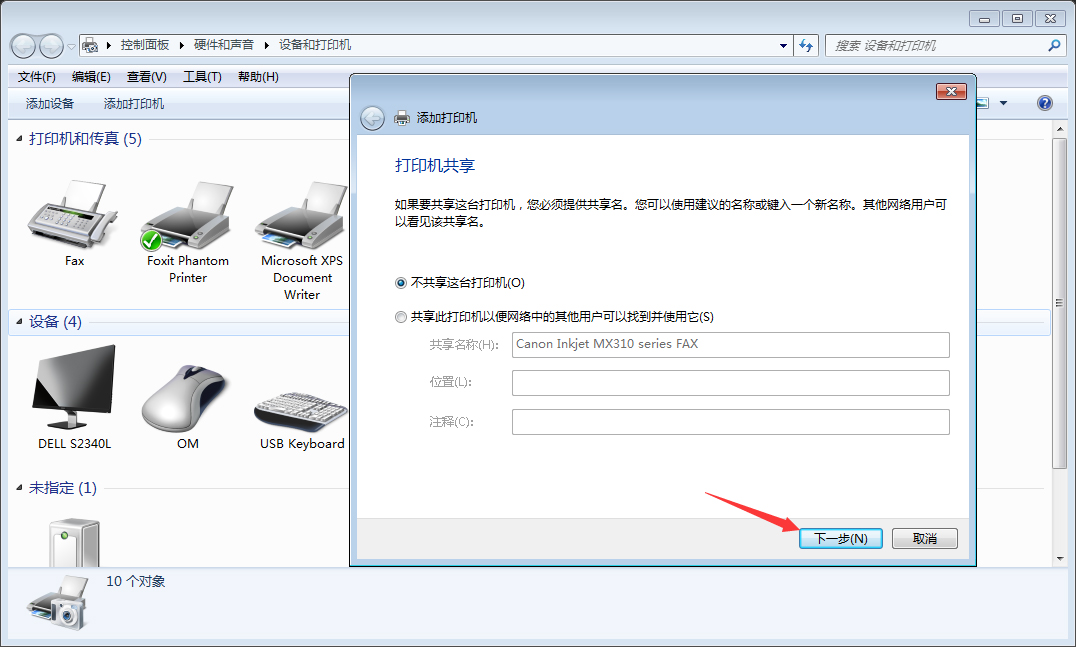
最后,决定是否将其设置为默认打印机,再按下“完成”按钮即可。

相关文章:
1. 深度技术win7系统账号密码不能修改2. Win10 realtek老是弹出来怎么办?Win10 realtek自动弹出解决方法3. Windows11下载卡着不动怎么办?Windows11下载卡着不动解决方法4. Win11 22000.176搜索打不开怎么解决?Win11 22000.176搜索打不开解决方法5. Win7电脑亮度怎么调?Win7调节屏幕亮度方法6. 统信uos系统怎么管理打印界面和打印队列?7. Win10命令提示符被禁止使用怎么办?8. Fdisk硬盘分区图文教程(超详细)9. 联想电脑怎么装win7系统?U盘装lenovo win7 32位详细图文教程10. Affinity Photo WINDOWS版怎么用
排行榜

 网公网安备
网公网安备